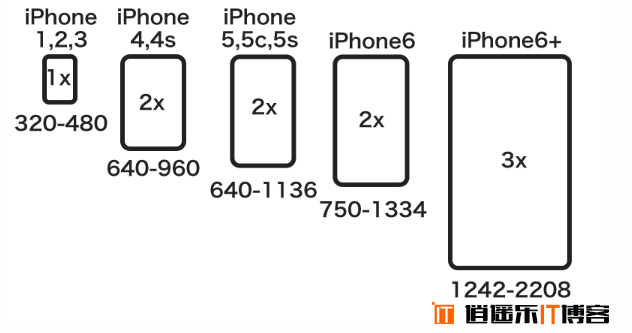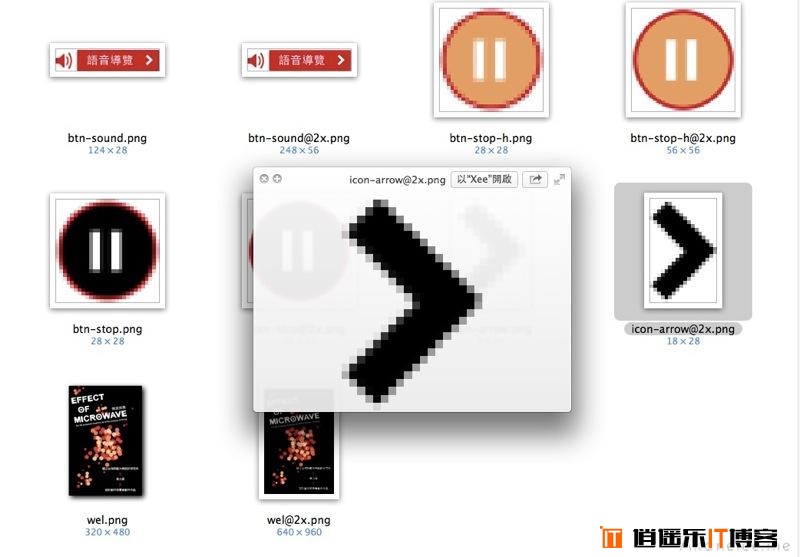iPhone6 6p 7 7p螢幕適配,切圖準則
我們都知道一套完整的 App 通常會有很多張切圖,不管是 iPhone 需要 1x、2x、3x 圖檔,Android 需要至少 3 種 hdpi、xhdpi、xxhdpi。在龐大的切圖數量下如何讓負責套圖的 RD 快速找到所需圖檔,檔名的命令方式就需要雙方統一格式方便大家作業。所以,制定一套非常有效而方便的APP切圖命名規範非常有用的。
下面就跟隨小編來詳細瞭解APP切圖命名的流程和命名規範。
ios切圖尺寸規則
目前iPhone有10種型號,5種螢幕尺寸,再加上6plus的“降取樣”(Downsampling)(1080-1920),還有iPhone6和6+上的放大模式(1125-2001)和預設模式(1242-2208),是不是感覺好恐怖?但是不用怕,我分享一套超簡單的適配方法,看完你都不信有這麼簡單~
美術交付給開發的資料有
1、 標註圖(以640為寬度尺寸為基準標註)
2、 2x切圖(以640為寬度尺寸為基準切圖)
3、 3x切圖(以1280為寬度尺寸為基準切圖)
開發看到這份標註圖,可以自己用上面的數字,乘以1.5得出3X的數字。
1.為什麼3x切圖要以1280來為寬度?
其實iPhone6+的尺寸1242*2208作為3X,怎麼算都又難記又不能整除,我們直接640*2得到1280跟1242相差也沒幾十個畫素,最重要的是不虛邊啊,放在真機上看(處女座除外)看不出差別的。
2.為什麼只設寬度?
為了保持長寬比例。iPhone的這幾個尺寸不是正好的,寬度放大後高度總差那麼幾個畫素,這不要緊,千萬別去改高度,手機螢幕是可以上下滑動的嘛。不可以滑動必須保證一屏顯示的除外,手動去調整好了。
3.為什麼開發不是乘以2而是乘以1.5來算尺寸和字號?因為大屏手機就是要顯示更多內容而存在的。純等比放大介面看起來傻大傻大的,實驗證明1.5倍是正好的。
Android切圖尺寸規則
px(畫素)是我們UI設計師在PS裡使用的(不解釋),同時也是手機螢幕上所顯示的(也不解釋)
dp是開發寫layout的時候使用的尺寸單位,sp是開發寫layout時關於字型的字號單位,且dp與sp總為1:1關係。
Android支援四種不同的dpi模式:ldpi mdpi hdpi xhdpi xxhdpi
一般地,手機解析度與所執行的dpi模式是匹配的,例如hvga(320×480畫素)的手機螢幕一般在3.5英寸左右,執行在mdpi模式下(也有例外,稍後解釋)(這個是ROM控制的,app不能改變)。當執行在mdpi下時,1dp=1px:也就是說設計師在PS裡定義一個item高48px,開發就會定義該item高48dp;Photoshop中14px大的字型,開發會定義為14sp。
對於一部wvga(480×800)手機(G7、N1、NS),一般是執行在hdpi模式下。當執行在hdpi模式下時,1dp=1.5px:也就是說設計師在PS裡定義一個item高72px,開發就會定義該item高48dp;Photoshop中21px大的字型,開發會定義為14sp。
所以,當你的app需要適配多個dpi模式的時候(例如同時適配mdpi與hdpi),若你在wvga下做設計,你需要將你的各數值都為3的倍數,並在切圖標註時將所有的數字除以3乘以2換算成dp,這樣開發的同一套layout就能用在兩個不同的dpi模式下,而不是寫兩套layout。
mdpi與hdpi是2:3的關係
mdpi與xhdpi是1:2的關係
ldpi與mdpi是3:4的關係
Galaxy Nexus 是720P螢幕,就是執行在xhdpi下的。
再補充一種例外,有些比較山寨的Pad有可能是7英寸螢幕,解析度為wvga(480×800)執行在mdpi下,所以一部wvga手機是320x533dp,一部wvga平板是480x800dp,可以顯示的內容會多很多。
從2013年開始ldpi mdpi hdpi相繼退出了歷史舞臺!以1280*720的720P主要機型佔據了主流,即xhdpi。
2015年預計將會是1080P的天下了,因為從14年下半年到2015年推出的android手機均為1080P,可以預見未來的趨勢!
以下是當前android主要機型規範:
手機常見解析度:
4:3
VGA 640*480 (Video Graphics Array)
QVGA 320*240 (Quarter VGA)
HVGA 480*320 (Half-size VGA)
SVGA 800*600 (Super VGA)
5:3
WVGA 800*480 (Wide VGA)
16:9
FWVGA 854*480 (Full Wide VGA)
HD 1920*1080 High Definition
QHD 960*540
720p 1280*720 標清
1080p 1920*1080 高清
手機:
小米1 854*480(FWVGA)
小米2 1280*720
小米4 1920*1080
解析度對應DPI
"HVGA mdpi"
"WVGA hdpi "
"FWVGA hdpi "
"QHD hdpi "
"720P xhdpi"
"1080P xxhdpi "
APP切圖命名規則
基本上 App 的切圖可分為下面幾大類:
背景、按鈕、圖示、圖片、照片、TabBar icon 等。
為了讓切圖便於管理,通常會依圖片性質命名。例如 bg-xxx.png、btn-xxx.png、img-xxx.png、tab-xxx.png。當圖檔要做給 Retina 螢幕使用時,只要在副檔名前加上「@2x」就可以了。如[email protected]、[email protected] 、[email protected]。在命名時 bg-xxx.png 中間的 – 可以改為 _ 。
iOS HIG 上寫著 Desktop icon 檔案命名使用 -,如果切圖只給 iOS 使用,可以和 iOS 採用相同的命名方式。請注意 Android 不支援 – 的命名方式,如果圖檔要運用在 Android 上,請把所有的 – 改成 _ 底線。最好不要把數字或符號當成檔名的開頭,如 3-icon.png 、+abc.png之類。
背景
bg-xxx.png,從整個頁面的大底圖、某個 TableView 的欄位底圖、Navigation Bar 的底圖都可算在背景範圍內。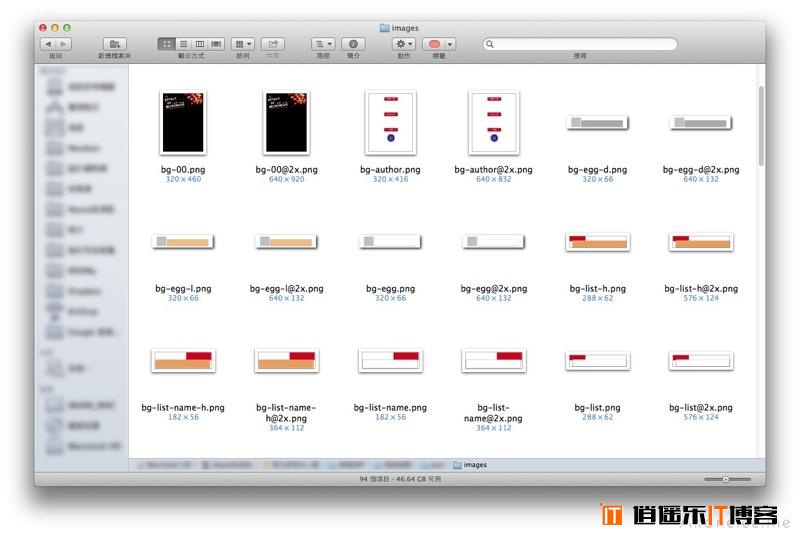
頁面背景
要留意整個畫面的高度,大多數的頁面需要扣除狀態列和 Navigation Bar 高度,如果畫面上有 Tab Bar 的話,底圖尺寸會更小。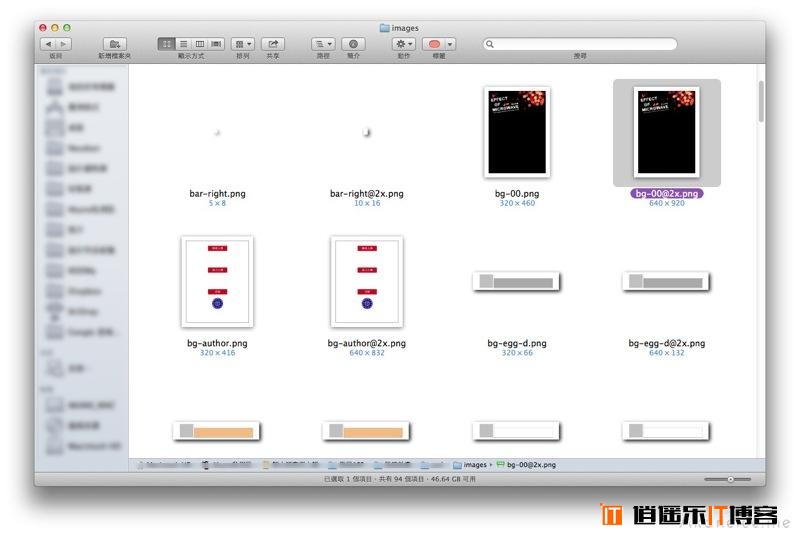
TableView 欄位底圖
運用在列表。列表欄位內容可能包含縮圖、說明文字、箭頭等。為了美感或是加快開發效率,有時會將縮圖和箭頭等直接做在底圖上,遇到這種情形請先向 RD 討論確認單一欄位內擁有哪些元素、又有哪些元素要直接做在底圖上。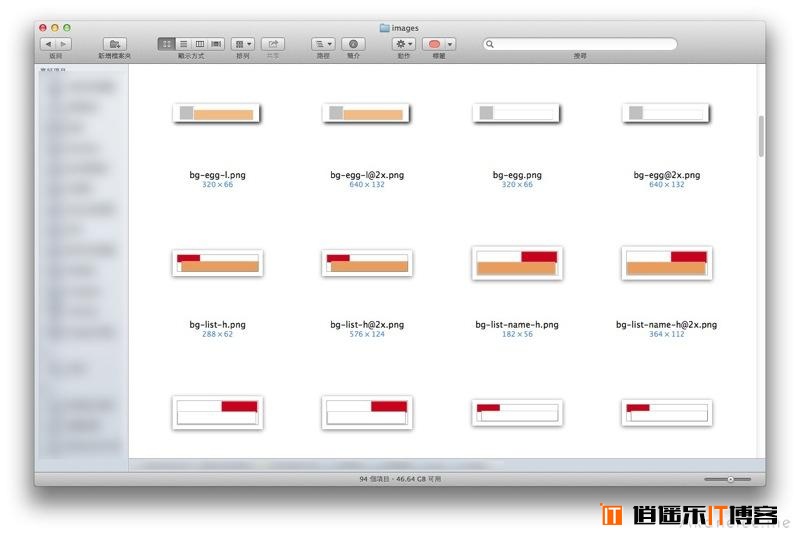
按鈕底圖
按鈕有很多種不同的作法,有的是將整個按鈕連帶文字一起切圖,有的運用在內建按鈕上、底圖和文字是分開的。在這邊指的是底圖和文字分開的按鈕,這種作法優點在於按鈕可隨文字長度自行加長縮短,底圖也會自行延展,不需將 App 內所有的按鈕都切圖出來。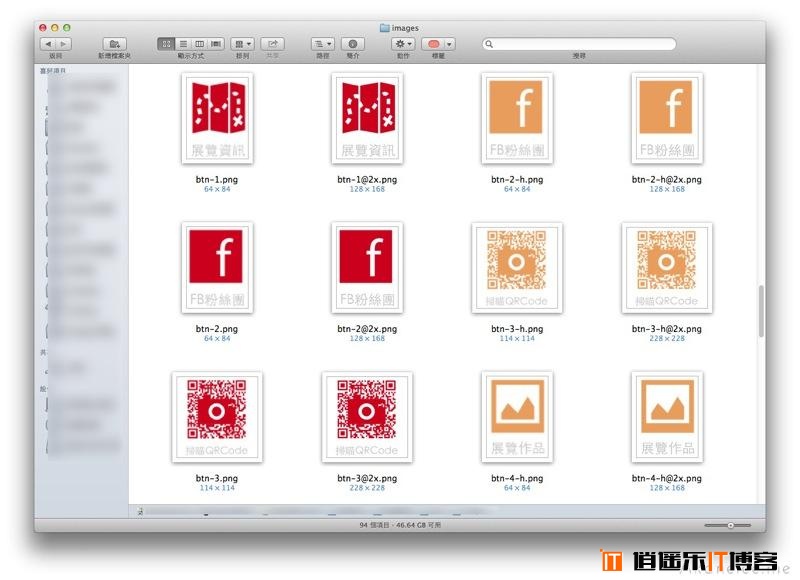
按鈕的切圖常以 btn-xxx.png 來命名 。App 裡的按鈕擁有 4 種屬性,分別為一般、點選、不能點選、選中。但不追求精緻與完整度的話,只出一般屬性按鈕圖檔就可以了,在 iOS 上 RD 能在使用者點選按鈕時將原圖檔變暗做為點選提示。
(Android App 按鈕就一定要 2 張圖,一般狀態、點選狀態。)
一般(normal):btn-xxx-n.png,最基本的按鈕外觀。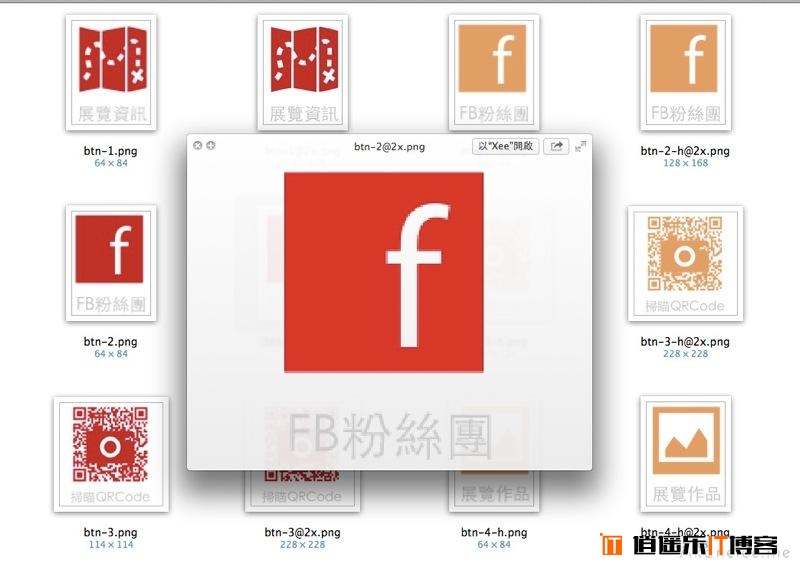
點選(highlight):btn-xxx-h.png,使用者觸控螢幕碰到按鈕,為了告知使用者有點選到而出現的迴應提示。
不能點選(disabled):btn-xxx-d.png,代表App有這功能但使用者無法使用。例如如安裝在iPod上的App有播打電話功能時。既然不能被點選乾脆直接隱藏的作法也是有的。要直接將按鈕隱藏或是以不能被點選的狀態呈現需視情況決定。
選中(selected):btn-xxx-s.png,選中出現在有複數選項時,但通常不會把按鈕拿去做複數選項控制元件,這種按鈕狀態出現的機會不高。
此外,圖示、圖片、照片我也習慣有固定的命名方式。主要是讓 RD 能夠快速套圖,並沒有硬性規定該如何將圖檔分類命名。
圖片:pic-xxx.png 或是 img-xxx.png。
照片:pho-xxx.png。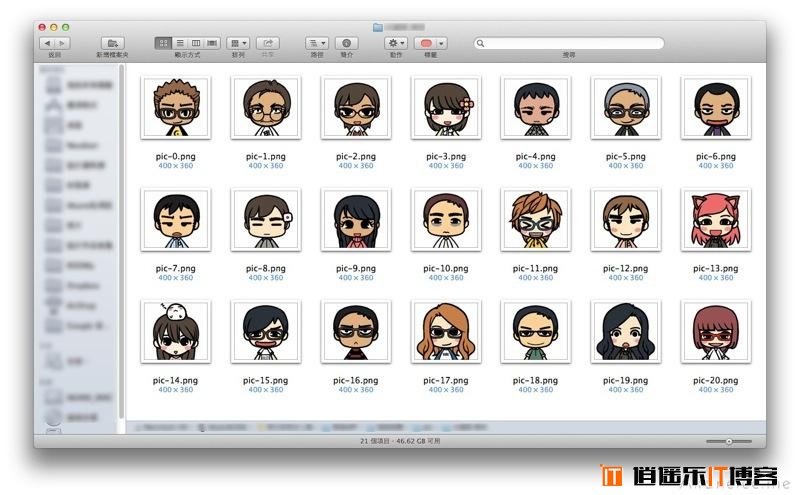
PS.如果是流水號的話,要從 0 開始編號喔!
TabBar 上的 icon 作法較特殊,雖然它是 icon,但我不會以 icon-xxx.png 來命名。為了和其他 icon 作區隔,我會使用 tab-xxx.png 來表示。(App:App Store)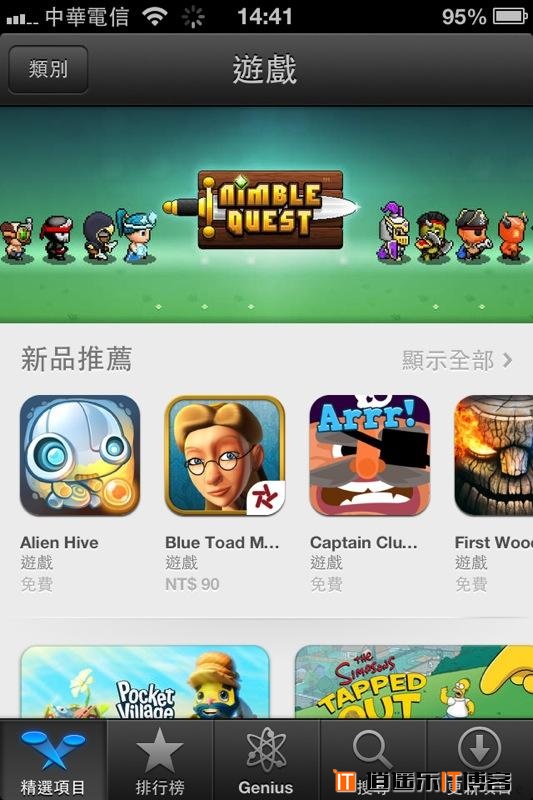
若使用 iOS 內建的 TabBar,則 icon 尺寸、製圖方式都需依照規範。在 iOS5 之後 TabBar 可以變更 底圖和 icon 圖,不受黑底白 icon 的限制。TabBar 可分成三層:底圖層、選中時的高光層、icon層。(App:Find my friends)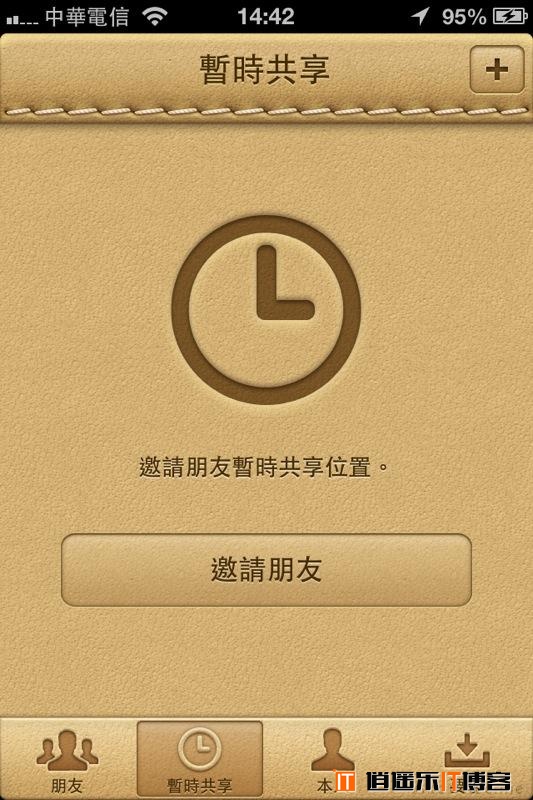
底圖層、高光層會因為 TabBar 個數不同而自動延伸,高度為 49px。icon 需依 Guideline 製作 30x30px。加上選中時 icon 會改變,因此 TabBar 的切圖共有 4 個部份:底圖、選中時的高光、一般情況下的 icon、被選中時的 icon。
相關推薦
iPhone6 6p 7 7p螢幕適配,切圖準則
我們都知道一套完整的 App 通常會有很多張切圖,不管是 iPhone 需要 1x、2x、3x 圖檔,Android 需要至少 3 種 hdpi、xhdpi、xxhdpi。在龐大的切圖數量下如何讓負責套圖的 RD 快速找到所需圖檔,檔名的命令方式就需要雙方統一格式方便大
螢幕適配,rom適配和版本適配
1,不同android api版本的相容 2,不同廠商定製系統的相容 3,不同尺寸解析度的相容 4,不同cpu框架的相容 5.網路的制式 6.語言國家 7.硬體裝置 8.執行商 1、螢幕適配。(網上講的最多的就是這個。) 由於Android碎片化嚴重,導
iPhone X 螢幕適配,沒有鋪滿螢幕的情況
今天在適配iPhone X的時候,發現iPhone X的螢幕上下沒有鋪滿。新建的專案,以及寫的Demo都是鋪滿螢幕的。 經過反覆檢視專案後,發現原來是很久以前,專案因為啟動頁用的是Launch Image Source,因為用不到Launch Screen File 所以把Lau
Android最便捷的螢幕適配,堪稱螢幕適配終結者
效果圖 最大幅度解決適配問題,並且最大化方便開發者。 so,看下用法: 你沒有看錯,拿到設計稿,在佈局檔案裡面直接填寫對應的px即可,px:這裡的px並非是Google不建議使用的px,在內部會進行轉化處理。 ok,拿一些實際專案的頁面,看下不同解析度下的效果: 左為:
Android螢幕適配,包括全面屏適配,自定義適配
在此處列出一些簡單的配置圖 點選下載配置檔案 //文件就在下邊,不用下載 原理: 1. px是解析度的單位 比如現在主流手機解析度1080*1920. 2. dp是安卓開發
一行程式碼搞定安卓全螢幕適配——簡單粗暴-低入侵,無繼承,簡單高效
話不多說,先上解決方案 方案一(推薦) 1.引用工具類 DensityHelper.java 2.在自定義的 Application onCreate 方法中加入 new Dens
螢幕大小適配,rem與em的區別適用
1、小於某個寬度時固定 @media screen and (max-width:1372px){ body{ min-width: 1344px; } } 2、移動端適配 @media screen and (min-width:3
vue移動端專案,螢幕適配方法,rem
親測有效,大家可以試試。 使用的是vue-cli搭建的webpack專案,然後按步驟一步一步走下去就成功了 1.終端中輸入 npm i lib-flexible --save 2.終端中輸入 npm i px2rem-loader --save-dev 3.在專案
Android-- UI 佈局,螢幕解析度相容和版本相容,螢幕適配解決方案
這篇文章主要是對解決螢幕適配問題思路的總結,會比較抽象,以後逐步把每條步驟對應的【案例】總結上去。 A: 拋開【業務需求】,螢幕適配解決方案的本質是:1.動態控制控制元件的尺寸,2.動態控制檢視佈局。 - 1.動態控制控制元件的尺寸:巧妙結合
詳解onMeasure()(二)--利用onMeasure測量來實現圖片拉伸永不變形,解決螢幕適配問題
原文地址 :http://blog.csdn.net/cyp331203/article/details/45027641 上一篇文章詳細講解了一下onMeasure/measure方法在Android自定義控制元件時的原理和作用,參看博文:Androi
從零開始學 Web 之 移動Web(一)螢幕相關基本知識,除錯,視口,螢幕適配
一、基礎知識 1、螢幕 移動裝置與PC裝置最大的差異在於螢幕,這主要體現在螢幕尺寸和螢幕解析度兩個方面。 通常我們所指的螢幕尺寸,實際上指的是螢幕對角線的長度(一般用英寸來度量)。 而解析度則一般用畫素來度量 px,表示螢幕水平和垂直方向的畫素數,例如 1920*1080 指的是螢幕垂直方向和水平方向分別
【全解析】螢幕尺寸,解析度,畫素,PPI之間到底什麼關係?for 螢幕適配
這篇文章講的是真好,連我這樣的傻子都能看懂,解決了我的好多疑惑,下面是正文 今天我給大家來講講這幾個咱們經常打交道的詞到底啥意思,以及他們之間到底有什麼關係。這篇文章是我花了一個下午從N多篇文章裡提煉出的一個白話版,保證讓你看得懂。 咱們從手機開始說起吧。先上一張
Android自定義控制元件系列八:詳解onMeasure()(二)--利用onMeasure測量來實現圖片拉伸永不變形,解決螢幕適配問題
上一篇文章詳細講解了一下onMeasure/measure方法在Android自定義控制元件時的原理和作用,參看博文:Android自定義控制元件系列七:詳解onMeasure()方法中如何測量一個控制元件尺寸(一),今天就來真正實踐一下,讓這兩個方法大顯神威來幫我們搞定圖片的螢幕適配問題。
開源,安卓自動縮放佈局,解決螢幕適配問題
2015.8.4 更新: 增加引數custom:autoScaleType 設定縮放模式,可以設為“fitWidth”,"fitHeigth" 和 "fitInside"。分別代表縮放至寬度匹配,縮放至高度匹配以及縮放至適合容器內部,預設為"fitInside"。 做過安
Android 螢幕適配方案,自動生成不同解析度的值
1、概述 大家在Android開發時,肯定會覺得螢幕適配是個尤其痛苦的事,各種螢幕尺寸適配起來蛋疼無比。如果我們換個角度我們看下這個問題,不知道大家有沒有了解過web前端開發,或者說大家對於網頁都不陌生吧,其實適配的問題在web頁面的設計中理論上也存在,為什麼這麼說呢
三級快取,二級取樣,螢幕適配
1,三級快取 why?站在使用者的角度為使用者考慮提高使用者的體驗度,當記憶體中有圖片之後就不再網路中進行下載,節省了圖片展示的時間和流量的耗費。要了解這個原理手心需要知道連個概念是強引用和若引用的概念基本的概念:強引用:若引用:儲存的步驟: 記憶體---sd卡--網路下載再
iOS重新定義系統自帶的方法,如 重定義 CGRectMake 和 CGPointMake 可以解決螢幕適配的問題
<span style="font-family: Arial, Helvetica, sans-serif; background-color: rgb(255, 255, 255);">在網上找了些螢幕適配的方法,因為之前的適配把螢幕劃分為不同比例的部分,還
iOS 12 正式版發布,易盾加固第一時間適配,再現“獵豹”般速度
andro type 脫機 智能 穩定 獵豹 ext images 2018年 今日淩晨,蘋果正式對全球用戶推送了iOS 12正式版,其中包括北京、臺灣、香港等地區同步上線。 此次的iOS 12正式版被稱為有史以來最穩定版本,據稱已知Bug基本上都已經得到修復,同時提升了
Android 開發:(九)Android螢幕適配經驗談
1.名詞解釋 螢幕尺寸: 也就是我們平時所說的某某手機是幾寸屏, 比如HTC one V這款手機是3.7寸的, 這裡的寸說的是英寸(inch),國際上習慣使用的單位,1inch = 2.54cm,3.7寸指的是螢幕的對角線的長度。 螢幕解析度:
Android 螢幕適配之 dimens 適配
相信做手機端的 App 的小夥伴,只要是產品稍微大一點,就會面臨螢幕適配的問題,對於適配這個問題,網上眾說紛紜,以前雖然有零零散散的看過,但是沒有實踐過,也是在最近遇到這個需求的情況下才研究了一下,現在做個記錄。 1 參考連結 http://blog.csdn.net/qq_341